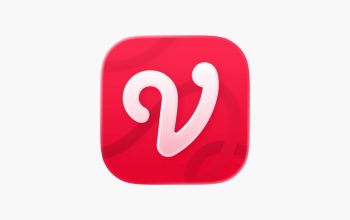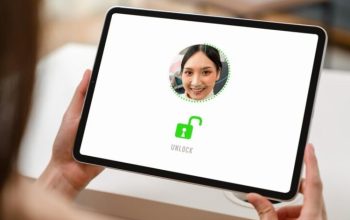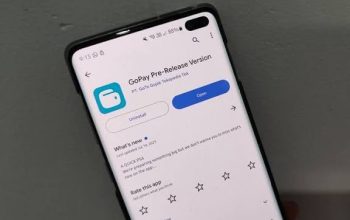Mengubah file Word ke format PDF adalah hal yang sering dibutuhkan, terutama saat kamu perlu mengirim dokumen yang tidak ingin diubah isinya oleh penerima. Microsoft Word, alat pengolah kata populer, menyediakan cara yang mudah untuk melakukan konversi ini. Yuk, ikuti langkah-langkahnya, “Cara Mudah dan Cepat Mengubah File Word ke PDF dari Microsoft Word”
Langkah 1: Buka Dokumen Word yang Ingin Diubah
Pertama-tama, pastikan kamu sudah memiliki dokumen yang ingin diubah ke format PDF. Buka Microsoft Word dan buka dokumen tersebut. Pastikan dokumen sudah terlihat seperti yang kamu inginkan sebelum diubah menjadi PDF.
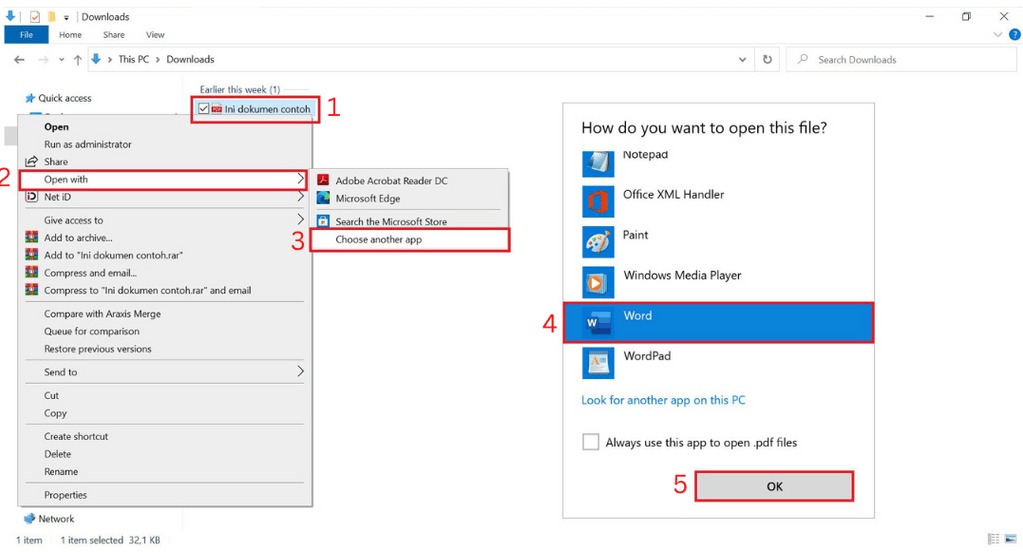
Langkah 2: Klik Menu “File” dan Pilih “Simpan Sebagai”
Di bagian pojok kiri atas jendela Word, kamu akan melihat menu “File”. Klik di sana untuk membuka opsi dropdown. Pilih “Simpan Sebagai”.
Langkah 3: Pilih Format PDF (.pdf)
Setelah memilih “Simpan Sebagai”, kamu akan melihat beberapa pilihan format file. Pilih “PDF” dari daftar opsi yang tersedia.
Langkah 4: Sesuaikan Pengaturan Jika Diperlukan
Microsoft Word biasanya menawarkan beberapa pengaturan tambahan saat menyimpan ke PDF. Misalnya, kamu bisa memilih untuk menyertakan komentar, mengatur kualitas gambar, atau menentukan halaman tertentu yang ingin disimpan.
Langkah 5: Klik “Simpan”
Setelah memastikan semua pengaturan sesuai dengan kebutuhan kamu, klik tombol “Simpan”. Word akan mulai mengonversi dokumen ke format PDF. Proses ini biasanya cukup cepat, tergantung pada ukuran dan kompleksitas dokumen.
Langkah 6: Cek File PDF yang Telah Dibuat
Setelah proses penyimpanan selesai, buka file PDF yang baru saja dibuat untuk memastikan semuanya terlihat seperti yang diharapkan. Pastikan teks, gambar, dan format umumnya tetap terjaga.